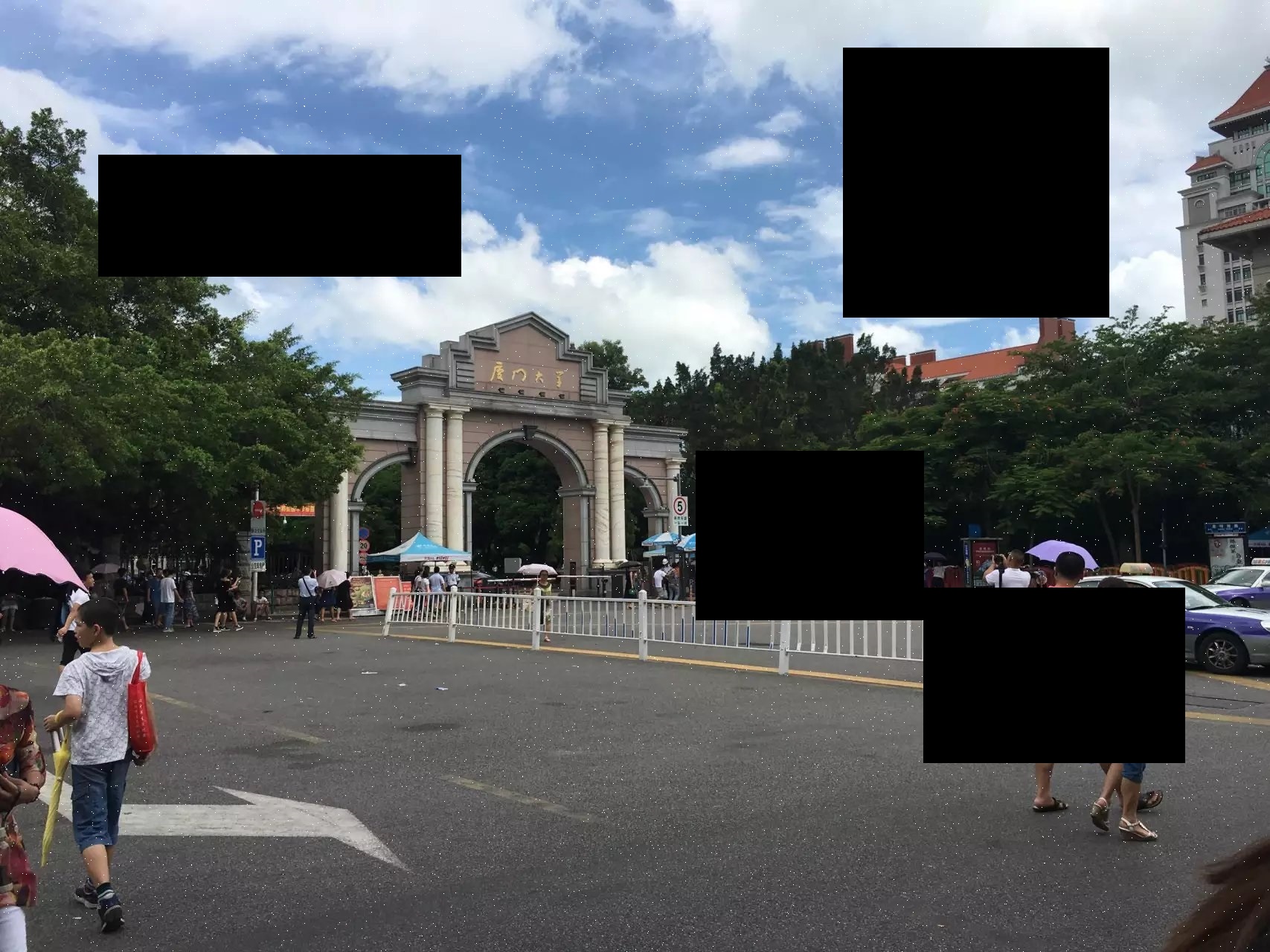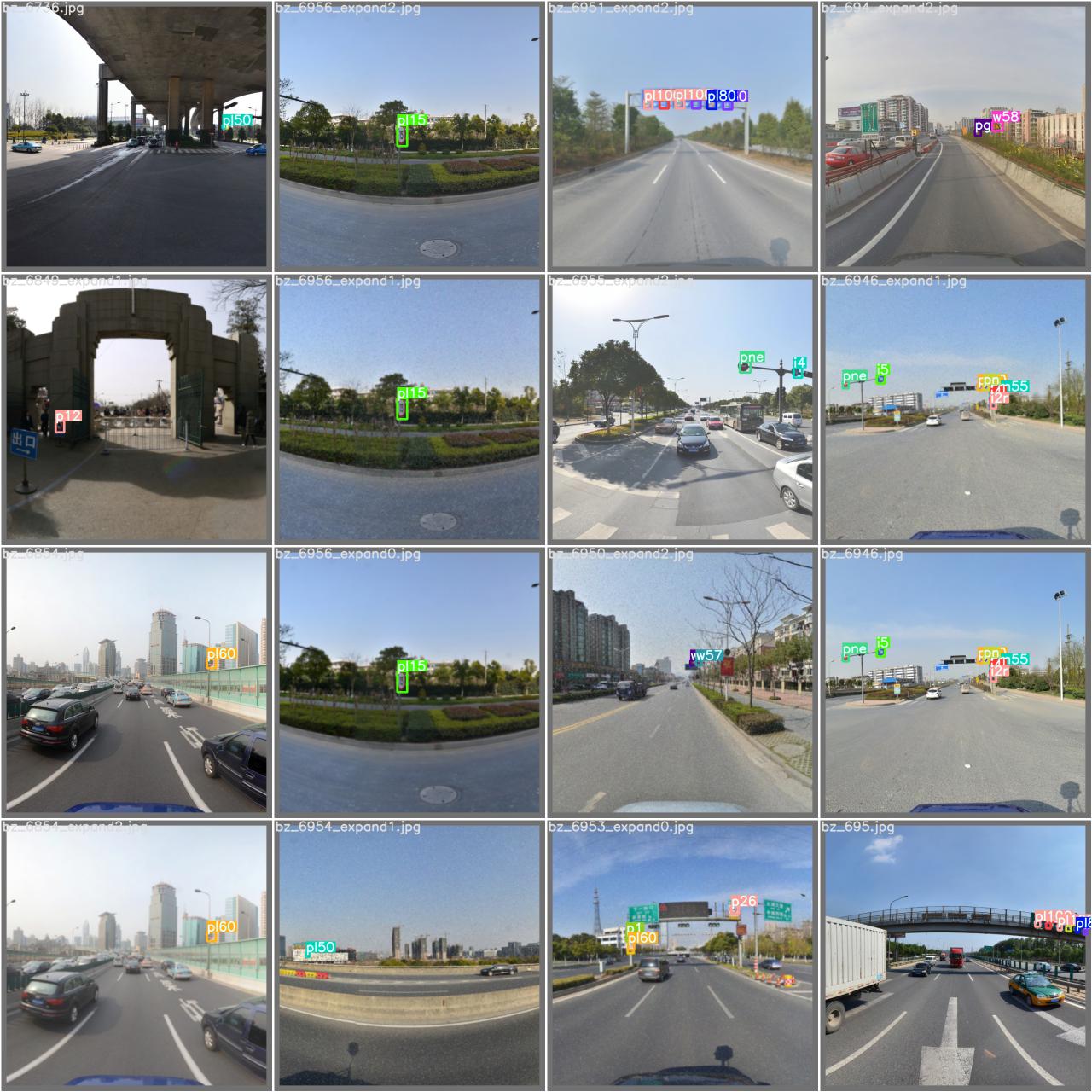LabelImg_使用
LabelImg 是一个图形图像注释工具。
它是用 Python 编写的,并使用 Qt 作为其图形界面。
注释以 PASCAL VOC 格式保存为 XML 文件,ImageNet使用的格式。此外,它还支持 YOLO 和 CreateML 格式。
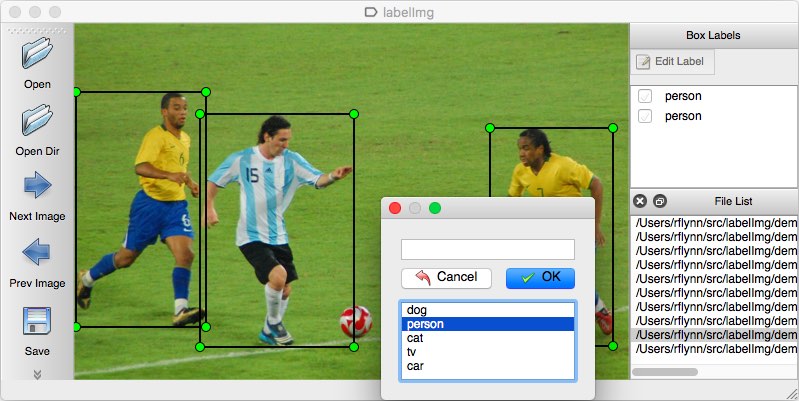
参考地址 : https://github.com/tzutalin/labelImg
安装
conda install pyqt=5
conda install -c anaconda lxml
pyrcc5 -o libs/resources.py resources.qrc
python labelImg.py
python labelImg.py [IMAGE_PATH] [PRE-DEFINED CLASS FILE]有基础的同学可以直接
pip install labelimg 介绍
JPEGImage 目录:存储的是图片的名字Annotation 目录:用于存放标注图片的标签文件class.txt 文件:定义自己要标注的所有类别
例如:我的class.txt中定义的类别如下:
one
two
ct5
otherOpen Dir:待标注图片数据的路径文件夹,即选择JPEGImage文件夹Change Save Dir:保存类别标签的路径文件夹,即选择Annotation文件夹PascalVOC:标注的标签保存成VOC格式,在鼠标点一下就变成YOLO,即此时就会把标注的标签变成YOLO格式
view 快捷指令
Auto Save mode:当你切换到下一张图片时,就会自动把上一张标注的图片标签自动保存下来,这样就不用每标注一样图片都按Ctrl+S保存一下了Display Labels:标注好图片之后,会把框和标签都显示出来Advanced Mode:这样标注的十字架就会一直悬浮在窗口,不用每次标完一个目标,再按一次W快捷键,调出标注的十字架。
标注常用的快捷键
W:调出标注的十字架,开始标注A:切换到上一张图片D:切换到下一张图片Ctrl+S:保存标注好的标签del:删除标注的矩形框Ctrl+鼠标滚轮:按住Ctrl,然后滚动鼠标滚轮,可以调整标注图片的显示大小Ctrl+u:选择要标注图片的文件夹Ctrl+r:选择标注好的label标签存放的文件夹↑→↓←:移动标注的矩形框的位置
标注的时候,会把classe.txt预定义的标加载出来,然后我们只要选择对应的标签即可
右上角会显示已经标注目标的标签
具体使用
以yolo格式进行保存使用。